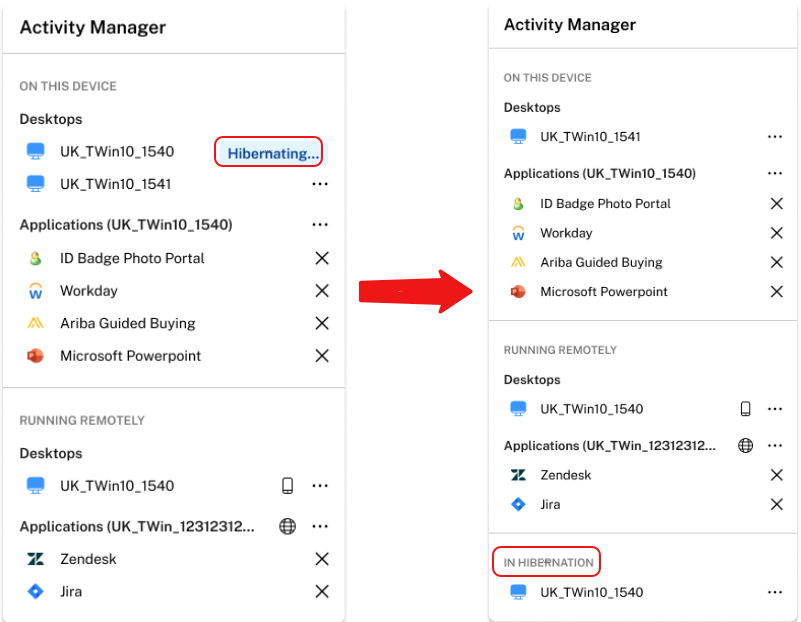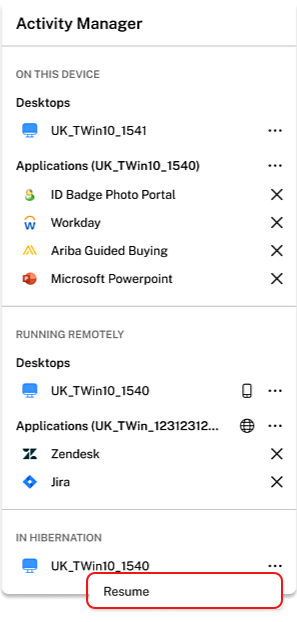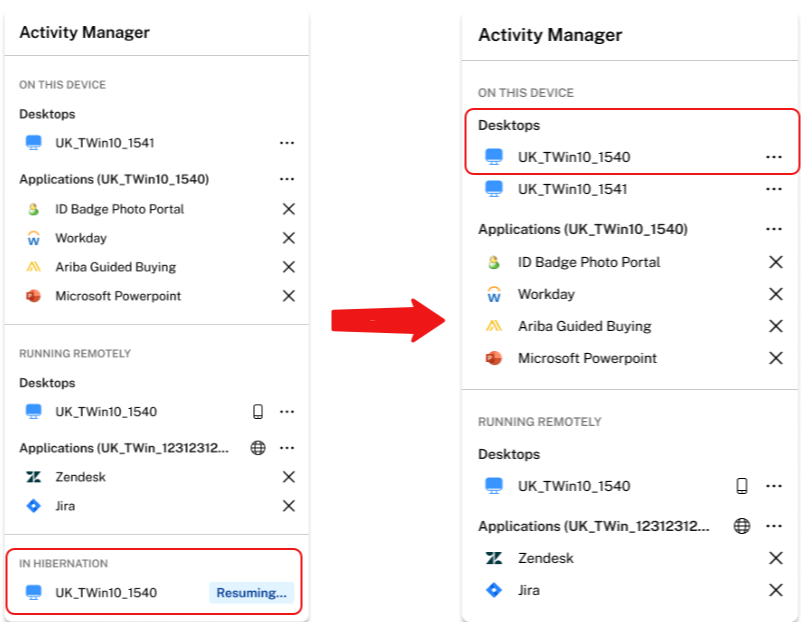Gestionnaire d’activités
Le Gestionnaire d’activités est une fonctionnalité simple mais puissante de Citrix Workspace™ qui permet aux utilisateurs de gérer efficacement leurs ressources. Il améliore la productivité en facilitant des actions rapides sur les applications et les bureaux actifs depuis n’importe quel appareil. Les utilisateurs peuvent interagir de manière fluide avec leurs sessions, mettre fin ou déconnecter les sessions qui ne sont plus nécessaires, libérant ainsi des ressources et optimisant les performances en déplacement.
Le panneau Gestionnaire d’activités affiche une liste consolidée des applications et des bureaux actifs non seulement sur l’appareil actuel, mais également sur tout appareil distant sur lequel des sessions sont actives. Les utilisateurs peuvent consulter cette liste en cliquant sur l’icône du Gestionnaire d’activités située à côté de l’icône de profil sur le bureau et en bas de leur écran sur les appareils mobiles.
Remarque:
Si vous ne parvenez pas à voir clairement l’icône du Gestionnaire d’activités dans un thème de bannière plus sombre, pensez à modifier et à tester la couleur sélectionnée dans le paramètre Texte de bannière et couleur d’icône. L’icône peut ne pas être clairement visible en raison du faible contraste entre la bannière et l’icône du Gestionnaire d’activités. Pour plus d’informations, consultez la section Configurer des thèmes personnalisés.
Activer le Gestionnaire d’activités
La fonctionnalité Gestionnaire d’activités est activée par défaut.
Contrôles de gestion de l’alimentation
Les contrôles de gestion de l’alimentation incluent Arrêter, Forcer l’arrêtet Veille prolongée. Pour activer le contrôle de la gestion de l’alimentation à l’aide de Citrix Cloud™, procédez comme suit :
- Accédez à Configuration de l’espace de travail > Personnaliser > Fonctionnalités.
- Activez le bouton bascule.
-
Sélectionnez Activer pour tout le monde pour appliquer le paramètre à tous les utilisateurs.
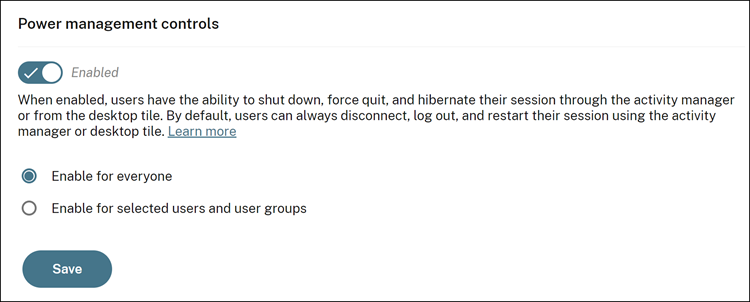
-
Vous pouvez également sélectionner Activer pour des utilisateurs et des groupes d’utilisateurs sélectionnés pour appliquer le paramètre aux utilisateurs et groupes d’utilisateurs sélectionnés.
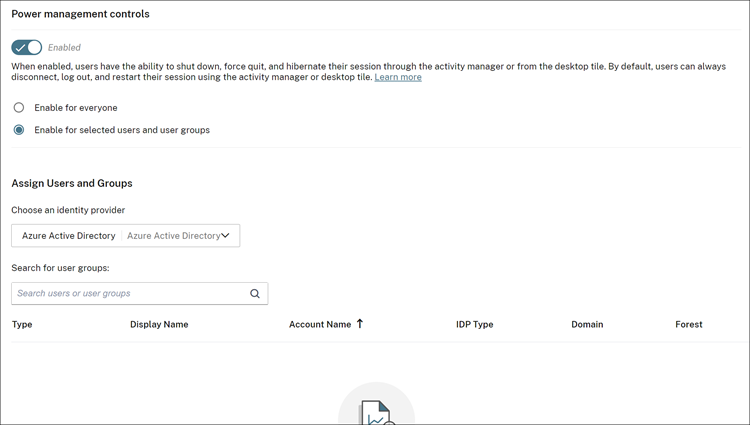
- Cliquez sur la flèche vers le bas, puis choisissez un fournisseur d’identité dans la liste déroulante.
-
Dans le champ textuel Rechercher des groupes d’utilisateurs, recherchez les utilisateurs ou les groupes à attribuer à cette fonctionnalité.
Une fois que vous avez ajouté les utilisateurs ou les groupes d’utilisateurs, vous pouvez voir leurs listes affichées à l’écran.
- Cliquez sur Enregistrer.
Utiliser le Gestionnaire d’activités
Les applications et les bureaux actifs sont regroupés comme suit dans le Gestionnaire d’activités.
- La liste des applications et des bureaux actifs sur l’appareil actuel est regroupée sous Sur cet appareil.
- La liste des applications et des bureaux actifs sur d’autres appareils est regroupée sous Exécuté à distance.
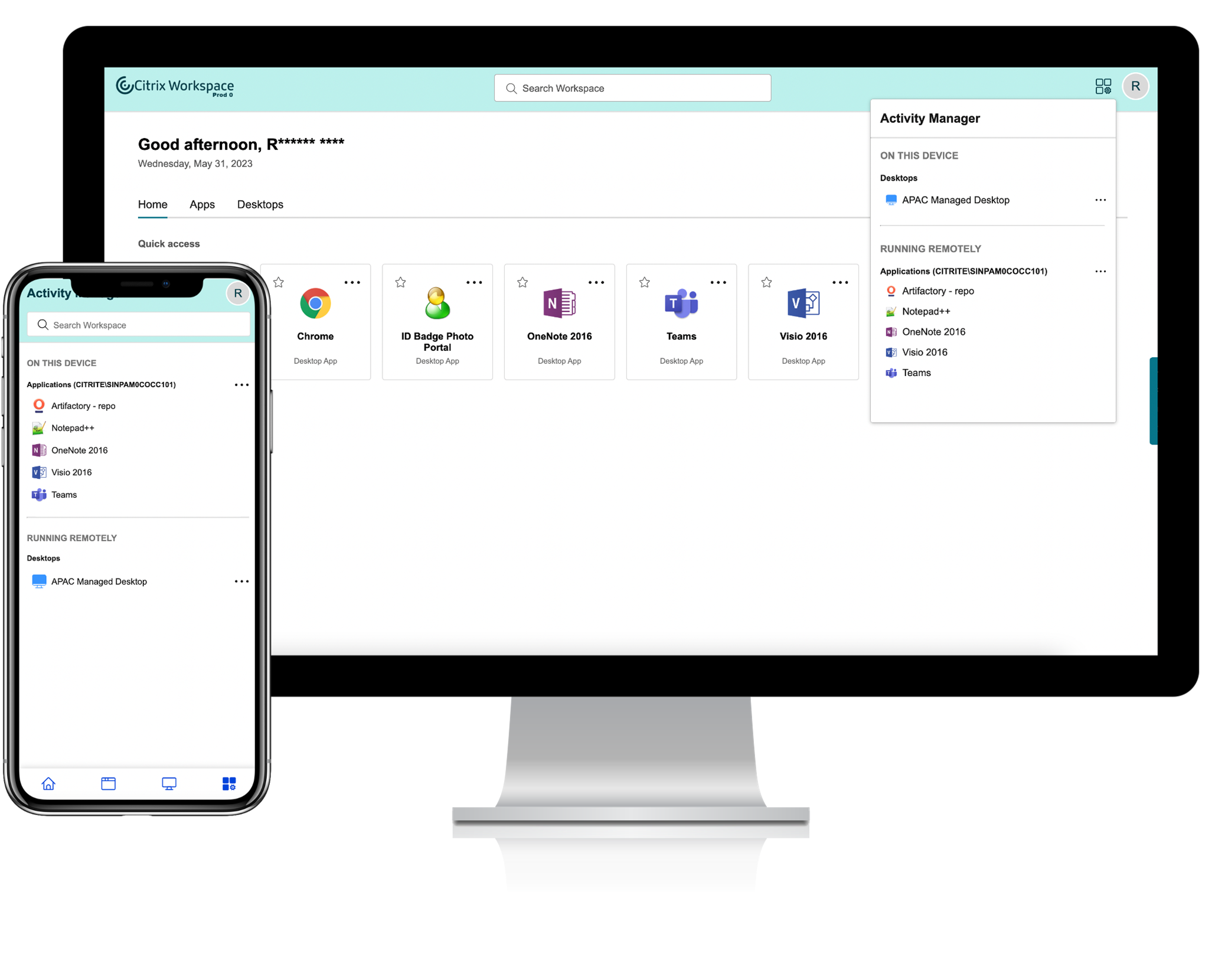
Les utilisateurs peuvent effectuer les actions suivantes sur une application ou un bureau en cliquant sur le bouton des points de suspension (…) correspondant.
- Déconnecter : la session à distance est déconnectée, mais les applications et les bureaux sont actifs en arrière-plan.
- Fermer la session : ferme la session en cours. Toutes les applications des sessions sont fermées et tous les fichiers non enregistrés sont perdus.
- Arrêter : ferme les bureaux déconnectés.
- Forcer la fermeture : force la mise hors tension du bureau en cas de problème technique.
- Redémarrer : arrête le bureau et le redémarre.
Applications et bureaux déconnectés
Le Gestionnaire d’activités permet désormais aux utilisateurs d’afficher les applications et les bureaux qui s’exécutent en mode déconnecté, localement ou à distance, et d’intervenir sur ceux-ci. Les sessions peuvent être gérées à partir d’appareils mobiles ou de bureau, ce qui permet aux utilisateurs d’intervenir lorsqu’ils sont en déplacement. L’intervention sur les sessions déconnectées, telles que la fermeture de session ou l’arrêt, favorise une utilisation optimisée des ressources et réduit la consommation d’énergie.
![]()
- Les applications et les bureaux déconnectés sont affichés sur le panneau du Gestionnaire d’activités et sont marqués d’une icône de déconnexion.
- Les applications déconnectées sont regroupées sous les sessions respectives qui sont marquées d’une icône de déconnexion.
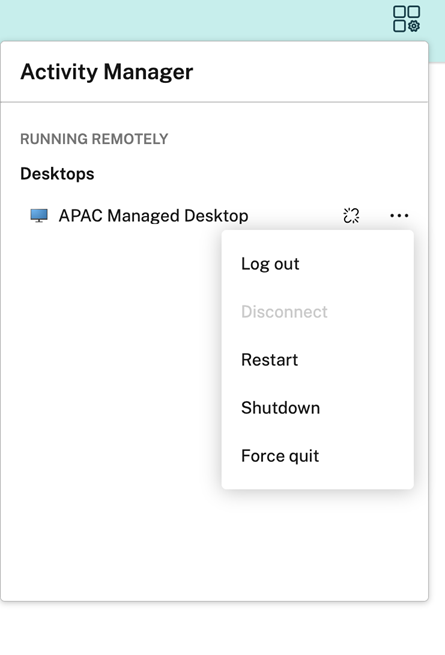
Les utilisateurs peuvent effectuer les actions suivantes sur leurs bureaux déconnectés en cliquant sur le bouton représentant des points de suspension :
- Fermer la session : utilisez cette option pour vous déconnecter de votre bureau déconnecté. Toutes les applications de la session sont fermées et tous les fichiers non enregistrés sont perdus.
- Arrêter : utilisez cette option pour fermer vos bureaux déconnectés.
- Forcer la fermeture : utilisez cette option pour forcer la mise hors tension de vos bureaux déconnectés en cas de problème technique.
- Redémarrer : utilisez cette option pour arrêter et redémarrer le bureau déconnecté.
Le comportement des sessions déconnectées sur le Gestionnaire d’activités est différent comme suit.
- Si vous êtes connecté à Citrix® Workspace via un navigateur et que vous déconnectez une session locale, la session s’affiche d’abord sous la section Sur cet appareil. Toutefois, une fois que vous fermez et rouvrez le Gestionnaire d’activités, la session déconnectée est déplacée sous la section Exécuté à distance.
- Si vous êtes connecté à l’application Citrix Workspace via un appareil natif et que vous déconnectez une session locale, la session déconnectée disparaît de la liste. Toutefois, une fois que vous fermez et rouvrez à nouveau le Gestionnaire d’activités, la session déconnectée est déplacée sous la section Exécuté à distance.
Reconnexion aux applications et aux bureaux déconnectés
La fonctionnalité de reconnexion permet aux utilisateurs de rouvrir sans effort les applications et les sessions de bureau déconnectées, garantissant une transition en douceur entre les appareils sans perdre la progression. Cette fonctionnalité restaure de manière transparente l’accès à l’environnement de travail précédent, éliminant ainsi le besoin de rechercher et de rouvrir des applications et des bureaux.
Pour se reconnecter à une application ou à un bureau déconnecté :
-
Ouvrez le gestionnaire d’activités, puis cliquez sur l’élément de ressource.
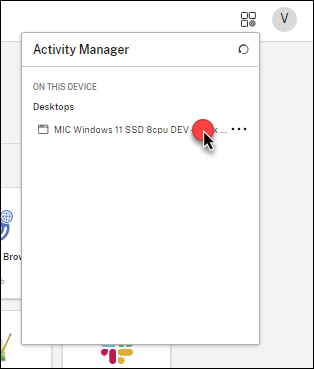
OU
-
Cliquez sur les points de suspension (…), puis cliquez sur Reconnecter.
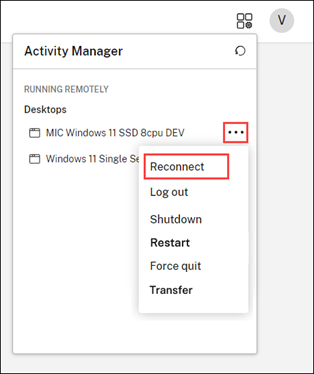
Cliquer sur Reconnecter rouvre la ressource déconnectée là où vous vous êtes arrêté.
Transfert de vos applications et de vos bureaux
La fonctionnalité de transfert permet aux utilisateurs de transférer des applications et des bureaux actifs d’autres appareils vers l’appareil actuel. Pour transférer les applications et les bureaux, procédez comme suit :
-
Cliquez sur les points de suspension (…), puis sur Transférer.
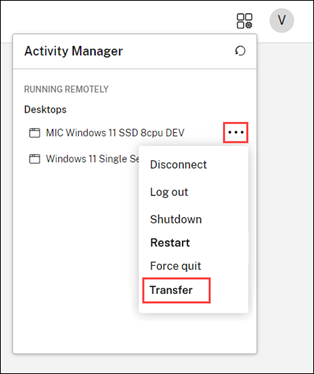
-
Cliquez sur Transférer dans la boîte de dialogue de confirmation.
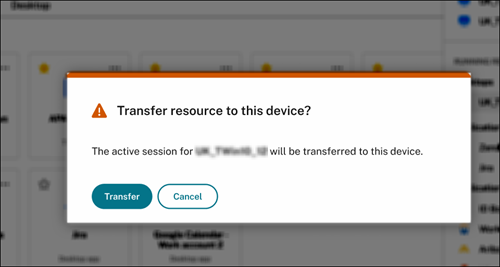
Une fois les ressources transférées vers l’appareil actuel, vous pouvez les voir répertoriées dans la section SUR CET APPAREIL du gestionnaire d’activités.
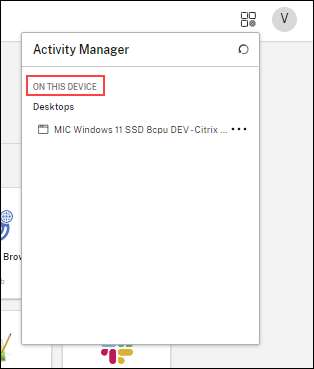
Mise en veille prolongée et reprise des sessions de bureau virtuel
Les fonctionnalités Veille prolongée et Reprendre permettent aux utilisateurs d’optimiser l’utilisation des ressources en mettant en veille les bureaux virtuels lorsqu’ils ne sont pas utilisés et en les reprenant de manière transparente si nécessaire. Cela permet non seulement de réduire les coûts et d’économiser de l’énergie, mais aussi d’améliorer le workflow des utilisateurs avec des temps de reprise de session plus rapides. Dans les environnements Azure, les administrateurs ont la possibilité de créer des catalogues de machines MCS (Machine Creation Services™) qui prennent entièrement en charge la mise en veille prolongée. Cette fonctionnalité permet aux utilisateurs de suspendre les machines virtuelles et de reprendre de manière transparente leur état précédent lorsqu’ils se reconnectent, ce qui optimise l’utilisation des ressources et améliore l’expérience utilisateur.
La fonctionnalité de mise en veille prolongée est particulièrement bénéfique pour les catalogues de machines à OS mono-session, qu’ils soient persistants ou non. Lors du lancement de la mise en veille prolongée, Azure communique avec le système d’exploitation invité, déclenchant une action de suspension sur disque. Au cours de ce processus, le contenu de la mémoire (RAM) des bureaux virtuels est conservé sur le disque du système d’exploitation, tandis que le bureau virtuel lui-même est désalloué. Lors du démarrage suivant, le contenu de la RAM du bureau virtuel est restauré à partir du disque du système d’exploitation, garantissant que les applications et les processus reprennent de manière transparente à partir de leur dernier état.
La section suivante décrit comment les administrateurs peuvent activer cette fonctionnalité sur les machines utilisateur et comment les utilisateurs peuvent en faire l’expérience.
Remarque:
Si les utilisateurs mettent en veille prolongée les bureaux virtuels pendant plus de 60 jours, ils ne peuvent plus effectuer d’opérations de mise en veille prolongée ou de reprise.
Configuration
Les utilisateurs peuvent mettre en veille prolongée leurs sessions de bureaux virtuels uniquement lorsque l’administrateur active les éléments suivants :
- Gestionnaire d’activités sur l’appareil de l’utilisateur
- Fonctionnalité de mise en veille prolongée du bureau virtuel
Pour plus d’informations sur l’activation ou la désactivation du gestionnaire d’activités, consultez Gestionnaire d’activités.
Pour activer la fonctionnalité de mise en veille prolongée, un administrateur doit suivre des instructions spécifiques et activer les fonctionnalités d’aperçu dans Azure et Citrix DaaS. Pour plus d’informations, voir Créer des machines virtuelles compatibles avec la mise en veille prolongée dans Azure (Technical Preview).
Expérience utilisateur
Lorsqu’un administrateur active le gestionnaire d’activités et la fonctionnalité de mise en veille prolongée des bureaux virtuels, les utilisateurs peuvent voir l’option Veille prolongée dans le menu Gestionnaire d’activités.
Mettre en veille une session de bureau:
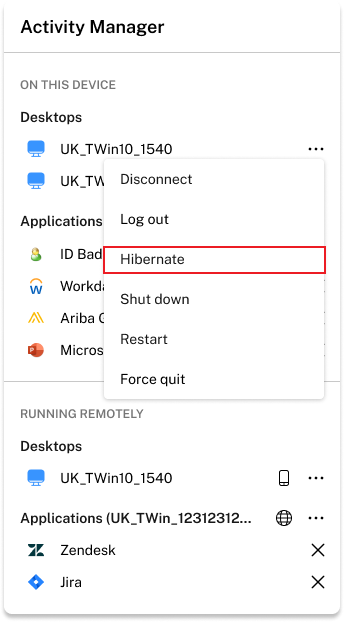
Pour mettre en veille une session de bureau, les utilisateurs peuvent cliquer sur le bouton à trois points (…), puis cliquer sur l’option Veille prolongée. Le bureau lance la mise en veille prolongée une fois que les utilisateurs cliquent sur l’option Veille prolongée. Une fois le bureau mis en veille prolongée, la ressource du bureau se déplace vers la section En veille prolongée du Gestionnaire d’activités.
Reprise d’une session de bureau en veille prolongée :
Les sessions de bureau en veille prolongée sont disponibles dans la section En veille prolongée du Gestionnaire d’activités. Pour reprendre la session de bureau en veille prolongée, les utilisateurs peuvent cliquer sur le bouton à trois points (…), puis cliquer sur l’option Reprendre.
Une fois que les utilisateurs cliquent sur l’option Reprendre, le bureau est restauré.
Dans cet article
- Activer le Gestionnaire d’activités
- Contrôles de gestion de l’alimentation
- Utiliser le Gestionnaire d’activités
- Applications et bureaux déconnectés
- Reconnexion aux applications et aux bureaux déconnectés
- Transfert de vos applications et de vos bureaux
- Mise en veille prolongée et reprise des sessions de bureau virtuel